
У другому огляді на блозі вільного вебмастера не було сторінки - контакти. точніше вона була, але не було можливості безпосередньо з блогу відправити лист на пошту, тому сьогодні я розповім, як створити форму зворотного зв'язку на WordPress. Надалі на блозі будуть статті, як зробити список схожих записів в кінці статті і посторінкова навігація, ці помилки я вже на двох блогах помітив. А тепер розповім про плагін форми зворотного зв'язку cforms.
Форма зворотнього зв'язку з cforms:
- Можливість використовувати плагін спільно з плагіном Role Manager;
- Використовується Ajax;
- Визначення обов'язкових полів у формі;
- Можливість зміни місцями поля форми;
- При створенні форми є великий вибір типів полів;
- Можливість відправляти на сторінку «спасибі за лист» після відправки повідомлення через форму;
- Можливість надсилання копії на email відправника;
- Можливість двох видів захисту від спаму: «питання-відповідь» і картинка (capcha);
- Багато готових прикладів форм;
- Підтримка віджетів;
Встановлюємо та налаштовуємо плагін wordpress cforms
Завантажувати плагін cforms, ми буде не з офіційного сайту WordPress, як я зазвичай рекомендую, а з іншого надійного ресурсу з можливість завантажити русифіковану версію. Переходимо по посиланню і викачуємо cform. після розпаковуємо архів і закидаємо в / wp-content / plugins /, переходимо в адміністративну панель і там активуємо плагін.
Щоб зробити плагін російським для цього необхідно файл cforms-ru_RU.mo покласти в папку / wp-content / plugins /. Так само перевірте наявність рядки в вашому wp-config.php (в кореневої папки WordPress):
define ( 'WPLANG', 'ru_RU');
Файл ru.js слід покласти в папку / wp-content / plugins / cforms / js / langs /.
JPG файли p1-title.jpg і т.д. покладіть в папку / wp-content / plugins / cforms / images /, замінивши ними оригінальні файли з такими ж назвами.
Після того як все зробили проходимо в адміністративну панель і бачимо в самому низу нову вкладку - форми cforms, натискаємо на нього і бачимо таке меню як на зображенні.
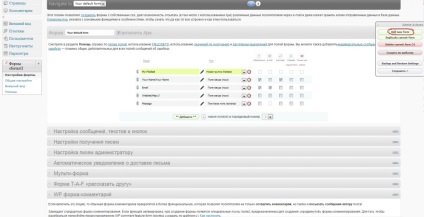
Кількома в правому куті на «add new form», як показано на малюнку, після чого створилася нова форма.
Тепер якщо плагін у Вас не російська рекомендую перекласти назву полів на російський, як показано на малюнку. Так само в першій вкладки, яка розташовується під формою. рекомендую перевести все на російську (якщо встановити не русифікований плагін).
У другій вкладці «Налаштування і отримання листів» є можливість перенаправити користувача на потрібну сторінку, після того як він відправив повідомлення. (В новому шаблоні я зроблю такий редирект).
Якщо натиснути на кнопку «додати» під полями форм, то додатися нове поле, а в колонці тип, треба вибрати значення для цього поля.
Тепер повертаємося в першу вкладку «настройка форми» і натискаємо додати, в новій формі вибираємо тип - спеціальні - захист по картинці.
Кожен раз при внесенні змін до форми не забуваємо натискати зберегти.
Як я писав вище в особливостях, плагін має вбудовані зовнішні види, для цього переходимо у вкладку «зовнішній вигляд» і методом підбору вибираємо потрібний нам стиль оформлення форми для зворотного зв'язку. Так само можна легко в цій же вкладці змінити стиль оформлення форми через внесення змін до css обраної вам форми. Зазвичай я зміню, поля по ширині, щоб форма більш красиво виглядала.
Основні положення в програмі я описав, тепер перейдемо до останніх кроків. Я на всіх своїх блогах на сторінці «контакти» розміщую форму зворотного зв'язку, щоб це зробити необхідно зайти через адміністративну панель в потрібну нам сторінку і клікнути на новий значок (дивимося малюнок). Після чого вибираємо потрібну нам форму зворотного зв'язку, яку ви створили.
На цьому все, такими простими кроками ми змогли створити форму зворотного зв'язку і вивести її wordpress плагіном cforms на сторінку.